Ας υποθέσουμε ότι πρέπει να κατεβάσετε τον κατάλογο "Ονοματολογία" από τη βάση δεδομένων 1C: Enterprise. Μπορεί να υπάρχουν πολλοί λόγοι για αυτό, για παράδειγμα, μεταφορά βιβλίου αναφοράς σε κενή βάση δεδομένων ή δημιουργία τιμοκαταλόγου. Ας εξετάσουμε τον απλούστερο τρόπο για να επιτελέσετε αυτό το έργο.

Απαραίτητη
βάση δεδομένων
Οδηγίες
Βήμα 1
1C: Το Enterprise σάς επιτρέπει να ξεφορτώνετε οποιονδήποτε κατάλογο χωρίς να καταφεύγετε σε σύνθετη επεξεργασία φόρτωσης / εκφόρτωσης, χρησιμοποιώντας μόνο ενσωματωμένα εργαλεία. Πρώτον, πρέπει να αποφασίσουμε με ποια μορφή θέλουμε να λάβουμε τα δεδομένα:
*.mxl - εσωτερική μορφή δεδομένων πίνακα 1C, κατάλληλη για φόρτωση σε άλλη βάση δεδομένων 1C.
*.xls - υπολογιστικά φύλλα Excel.
*.pdf - ηλεκτρονικό έγγραφο Adobe Reader.
*.html - ιστοσελίδα για δημοσίευση στο Διαδίκτυο.
*.txt είναι ένα απλό αρχείο κειμένου, χρήσιμο για φόρτωση σε οποιαδήποτε βάση δεδομένων.
Εάν ο κατάλογος είναι ιεραρχικός, τότε η λίστα θα εκφορτωθεί στις μορφές *.mxl και *.xls με τη διατήρηση της ιεραρχίας και τη δυνατότητα κατάρρευσης / επέκτασης ομάδων. Όλες οι άλλες μορφές θα φορτωθούν με μια απλή λίστα, με την απαρίθμηση των στοιχείων της ομάδας μετά το όνομά της.
Βήμα 2
Ας ανοίξουμε τον κατάλογο που πρέπει να ξεφορτώσουμε. Στην περίπτωσή μας, αυτή είναι η "Ονοματολογία". Λειτουργίες -> Παραπομπές -> Ονοματολογία. Δεν μπορείτε να κατεβάσετε ολόκληρο τον κατάλογο, αλλά μόνο μια συγκεκριμένη ομάδα, γι 'αυτό πρέπει να μεταβείτε σε αυτήν την ομάδα. Με μεγάλες ποσότητες δεδομένων, είναι λογικό να ανεβάζετε ομάδες σε διαφορετικά αρχεία για να επιταχύνετε την εργασία.
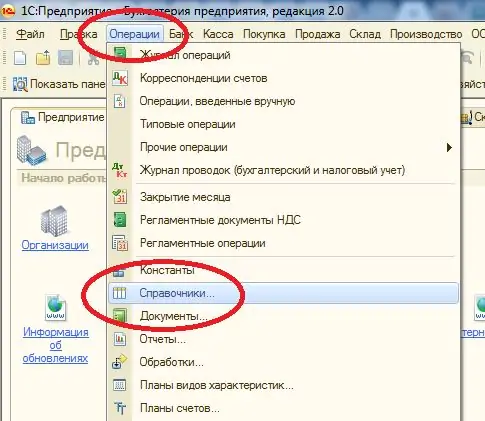
Βήμα 3
Σε οποιαδήποτε γραμμή της ανοιχτής λίστας, κάντε δεξί κλικ και επιλέξτε το στοιχείο "Λίστα προβολής". Θα εμφανιστεί το παράθυρο ρυθμίσεων.
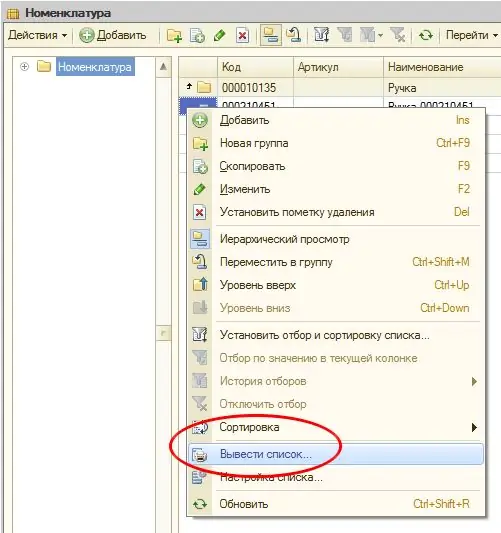
Βήμα 4
Στο παράθυρο ρυθμίσεων, θα αφήσουμε τα πλαίσια ελέγχου μόνο για εκείνα τα πεδία που χρειαζόμαστε στο τελικό έγγραφο. Στο πεδίο "Έξοδος σε …" θα αφήσουμε το στοιχείο "Πίνακας εγγράφων" (μπορείτε επίσης να επιλέξετε "Κείμενο κειμένου", αλλά το έγγραφο πίνακα είναι πιο καθολικό). Κάντε κλικ στο κουμπί "OK".
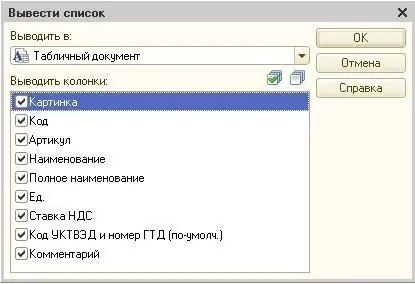
Βήμα 5
Ένα έγγραφο υπολογιστικού φύλλου με μια λίστα στοιχείων θα εμφανιστεί στην οθόνη. Τοποθετήστε το δρομέα του ποντικιού σε ένα από τα κελιά εγγράφων · για αυτό, απλώς κάντε κλικ στο πρώτο κελί.
Βήμα 6
Για περαιτέρω εργασία, το αρχείο πρέπει να αποθηκευτεί. Επιλέξτε Αρχείο -> Αποθήκευση αντιγράφου από το μενού. Τα στοιχεία "Αποθήκευση" και "Αποθήκευση ως …" μπορούν να επιλεγούν μόνο εάν αποθηκεύσετε στην εσωτερική μορφή 1C.
Βήμα 7
Στο παράθυρο που εμφανίζεται, γράψτε το όνομα του αρχείου και επιλέξτε τη μορφή που χρειαζόμαστε. Εάν ο όγκος των δεδομένων είναι πολύ μεγάλος (περισσότερες από 10 χιλιάδες γραμμές), τότε μεταξύ των μορφών πίνακα *.mxl και *.xls, πρέπει να προτιμάται η πρώτη - αυτό θα επιταχύνει σημαντικά την αποθήκευση του εγγράφου. Πρέπει επίσης να θυμάστε ότι το Excel έχει ένα όριο στον αριθμό των σειρών:
στο Excel κάτω από 97 - όχι περισσότερες από 16384 γραμμές.
στο Excel 97-2003 - όχι περισσότερες από 65536 γραμμές.
στο Excel 2007 και μεταγενέστερες εκδόσεις, όχι περισσότερο από 1.048.576 σειρές.
Βήμα 8
Κάντε κλικ στο κουμπί "Αποθήκευση". Το έργο μας έχει ολοκληρωθεί.






